苹果手机清理微信垃圾的教程
时间:2023-03-28 11:10:44作者:极光下载站人气:30
相信大家对苹果手机很熟悉,苹果手机一直有着很高的名气,吸引了不少用户前来使用,在苹果手机中不仅外观精致好看,还有着强大的运行速度,能够很好为用户带来不错的体验感,因此苹果手机受到了不少用户的追捧,当用户在使用苹果手机时,少不了下载一些自己常用的软件,其中的社交软件基本上是默认下载到手机上的,说到这儿,用户现在最常使用微信app,在使用的过程中用户发现微信垃圾过多时,应该怎么来清理呢,其实操作的过程是很简单的,用户直接打开微信并进入到微信设置页面中找到存储空间选项,随后进入到存储空间页面中来清理即可,那么接下来就让小编来向大家分享一下这个问题详细的操作过程吧。

方法步骤
1.用户在苹果手机桌面上打开微信app,接着进入到微信页面中点击底部选项卡的我的选项,来到我的页面上用户直接点击设置选项
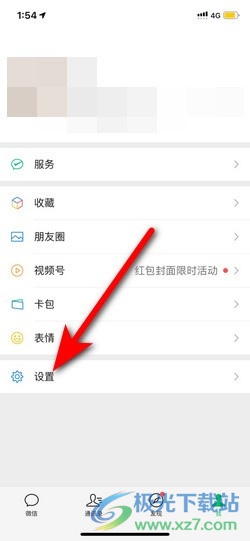
2.在打开的设置页面中,用户可以看到有关怀模式、朋友权限、关于微信等选项,需要点击其中的通用选项
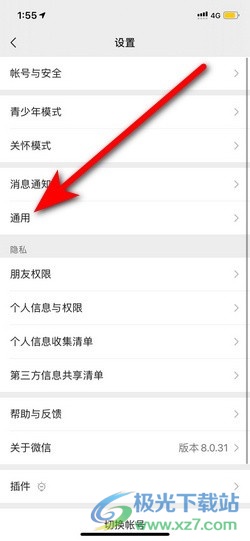
3.这时用户进入到通用页面中,下划页面找到并点击存储空间选项进入
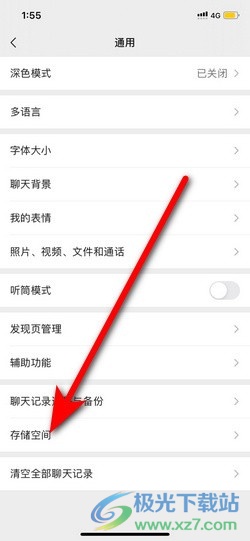
4.页面发生切换,在弹出来的存储空间页面中,用户在缓存板块中按下前往清理按钮
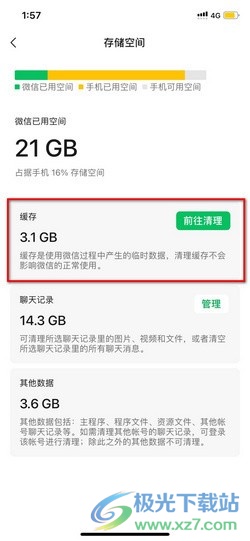
5.此时用户在清理缓存页面中直接选中所有选项,最后按下页面右下角的清理按钮就可以了
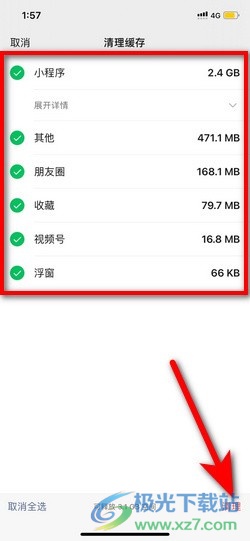
当用户在苹果手机中打开微信app时,想要清理微信的垃圾,只需要按照点击我的——设置——通用——存储空间——前往清理——选中清理项——清理这几个步骤即可解决问题,方法简单易懂,因此感兴趣的用户可以跟着步骤操作起来,一定可以成功清理微信垃圾的。
相关推荐
相关下载
热门阅览
- 1qq怎么举报?qq举报必封号的方法
- 2微信聊天记录删了怎么恢复找回来?微信怎么恢复聊天记录?
- 3怎样禁止安卓app强制更新,禁止app强制更新方法
- 4微信怎么建群?微信如何建群?微信建群步骤
- 5azw3是什么格式?azw3文件怎么打开?
- 6刷机软件哪个最好用?刷机软件排行榜
- 7美团外卖网页版怎么登陆?美团外卖网页版网上订餐教程
- 8百度网盘1550010客户端如何登录?百度网盘1550010错误无法登录修复解决办法
- 9百度网盘怎么上传大文件视频?怎么把大视频上传到百度网盘
- 10uc下一页按钮被屏蔽 uc下一页按钮不见了
- 11苹果手机退回原来的系统版本的教程
- 12怎么把qq资料卡里的生日弄成空白?qq改生日变空白资料bug教程

网友评论